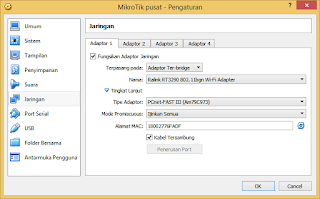FORWARDING MIKROTIK (Virtual Box)
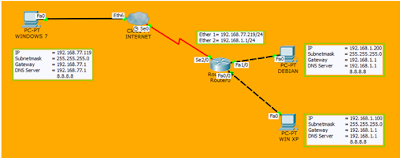
Port Forwading: dengan DST NAT IAA - Pada post kali ini saya akan membagikan tutorial FORWARDING di MIROTIK (Virtual Box). Oke, langsung aja ikuti langkah-langkah dibawah : Peralatan yang dibutuhkan: Hardware: 1). 1 buah PC 2). Jaringan LAN yang terhubung ke internet Software: 1). Virtual Mikrotik 2). Virtual Debian 3). Virtual Windows XP 4). Windows 7 Langkah-langkah: *Pengaturan di Mikrotik. # ip adddress add address 192.168.77.235/24 interface=ether1 # ip address add address 192.168.1.1/24 interface=ether2 (untuk membuat gateway dari Debian dan Windows XP) # ip route add gateway=192.168.77.1 # ip dns set servers=8.8.8.8 # ip firewall nat add chain=srcnat action=masquerade out-interface=ether1 # ip firewall nat add chain=dstnat dst-address=192.168.77.235 dst-port=8035 to-addresses=192.168.1.200 to-ports=80 protocol=tcp action=dst-nat # ip firewall nat add chain=dstnat dst-address=192.168.77.235 dst-port=2135 to-addresses=192.168.1.200 to-ports=22 protocol=tcp action=dst-nat *Pe...